Win11触摸屏失灵?手把手教你快速解决!
时间:2025-06-21 20:54:16 225浏览 收藏
Win11触摸屏失灵别慌!本文手把手教你快速修复。触摸屏失灵在Win11上并非罕见,但通常并非硬件故障,而是驱动或设置问题导致。首先,尝试重启设备解决小故障。若无效,可更新或重新安装触摸屏驱动,通过设备管理器轻松操作。校准触摸屏,确保点击精准,检查平板电脑模式和电源管理设置,避免影响触摸功能。还可运行硬件和设备疑难解答,或尝试系统还原。若驱动损坏,从制造商网站下载最新驱动手动安装。校准不准,清洁屏幕或更换保护膜。若所有方法均无效,则可能为硬件损坏,建议联系专业维修人员。轻松解决Win11触摸屏失灵问题,恢复流畅触控体验!
触摸屏失灵在Win11上通常不是硬件问题,而是驱动或设置导致。1.首先尝试重启设备,解决系统小故障;2.更新或重新安装触摸屏驱动,可在设备管理器中操作;3.校准触摸屏,确保点击位置准确;4.检查平板电脑模式设置,避免影响触摸功能;5.调整电源管理设置,防止系统关闭触摸屏;6.运行硬件和设备疑难解答,自动检测修复问题;7.尝试系统还原到正常时间点;若驱动损坏,可从制造商网站下载匹配的最新驱动手动安装;若校准不准,清洁屏幕或更换保护膜并注意校准时手指角度;若所有方法无效,则可能是硬件损坏,建议联系专业维修人员检测处理。

触摸屏失灵在Win11上确实挺让人头疼,但别慌,通常不是硬件坏了,而是驱动或者设置出了问题。下面是一些可以尝试的修复技巧,希望能帮你搞定它!

解决方案
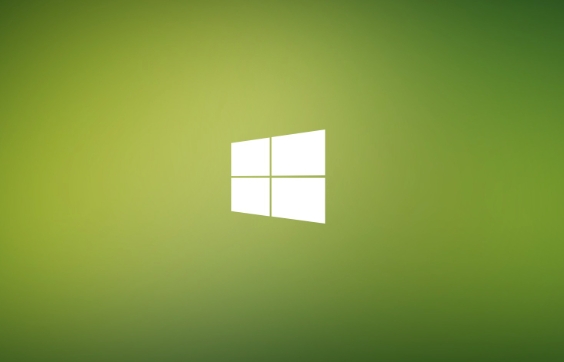
重启设备: 这是最简单但经常有效的办法。彻底关闭电脑,等待几秒钟再开机。有时候只是系统的小故障,重启就能解决。
更新或重新安装触摸屏驱动:
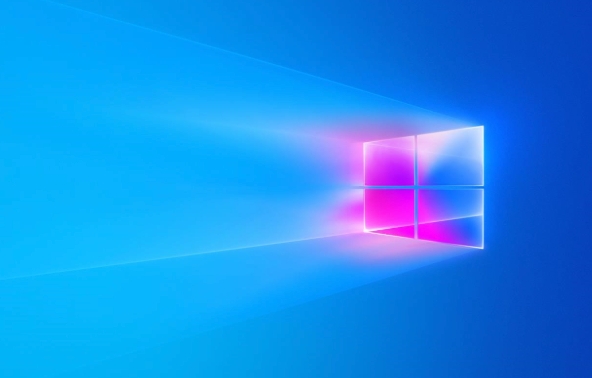
- 打开“设备管理器”(右键点击“开始”菜单,选择“设备管理器”)。
- 展开“人体学输入设备”或“HID-compliant touch screen”(不同电脑可能显示略有不同)。
- 右键点击触摸屏设备,选择“更新驱动程序”。选择“自动搜索驱动程序”,让Windows自动查找并安装最新驱动。
- 如果更新驱动没用,可以尝试卸载驱动(右键点击触摸屏设备,选择“卸载设备”),然后重启电脑。Windows通常会自动重新安装驱动。
校准触摸屏:
- 在搜索栏输入“校准”,然后选择“校准笔和触摸输入的屏幕”。
- 点击“校准”按钮,按照屏幕上的指示进行校准。确保手指点击的位置与屏幕显示的位置一致。
检查平板电脑模式设置:
- 在“设置”中,找到“系统”->“平板电脑”。
- 确保“当我登录时”设置为“不使用平板电脑模式”,或者根据你的使用习惯调整。有时候平板电脑模式会影响触摸屏的正常工作。
检查电源管理设置:
- 打开“设备管理器”,找到触摸屏设备。
- 右键点击触摸屏设备,选择“属性”。
- 切换到“电源管理”选项卡,取消勾选“允许计算机关闭此设备以节约电源”。有时候系统为了省电会关闭触摸屏,导致失灵。
运行硬件和设备疑难解答:
- 在“设置”中,找到“系统”->“疑难解答”->“其他疑难解答”。
- 运行“硬件和设备”疑难解答,看看能否自动检测并修复问题。
系统还原: 如果以上方法都不行,可以尝试系统还原到触摸屏正常工作的时间点。在搜索栏输入“创建还原点”,然后按照提示操作。
触摸屏驱动程序损坏了怎么办?
驱动程序损坏是触摸屏失灵的常见原因。除了上面提到的更新和重新安装驱动,还可以尝试从设备制造商的网站下载最新的驱动程序手动安装。注意,一定要下载与你的Win11版本和设备型号相匹配的驱动。
触摸屏校准不准确怎么办?
如果触摸屏校准后仍然不准确,可能是屏幕上有污渍或者保护膜影响了触摸的精度。清洁屏幕,或者更换新的保护膜试试。另外,校准的时候尽量保持手指垂直于屏幕,避免倾斜。
触摸屏硬件损坏的可能性有多大?
触摸屏硬件损坏的可能性相对较小,但也不是没有可能。如果以上所有方法都试过了,触摸屏仍然无法正常工作,那可能就是硬件问题了。建议联系设备制造商或者专业的维修人员进行检测和维修。
以上就是《Win11触摸屏失灵?手把手教你快速解决!》的详细内容,更多关于驱动,win11,疑难解答,校准,触摸屏失灵的资料请关注golang学习网公众号!
-
501 收藏
-
501 收藏
-
501 收藏
-
501 收藏
-
501 收藏
-
467 收藏
-
315 收藏
-
171 收藏
-
210 收藏
-
457 收藏
-
482 收藏
-
220 收藏
-
149 收藏
-
297 收藏
-
177 收藏
-
488 收藏
-
253 收藏
-

- 前端进阶之JavaScript设计模式
- 设计模式是开发人员在软件开发过程中面临一般问题时的解决方案,代表了最佳的实践。本课程的主打内容包括JS常见设计模式以及具体应用场景,打造一站式知识长龙服务,适合有JS基础的同学学习。
- 立即学习 543次学习
-

- GO语言核心编程课程
- 本课程采用真实案例,全面具体可落地,从理论到实践,一步一步将GO核心编程技术、编程思想、底层实现融会贯通,使学习者贴近时代脉搏,做IT互联网时代的弄潮儿。
- 立即学习 516次学习
-

- 简单聊聊mysql8与网络通信
- 如有问题加微信:Le-studyg;在课程中,我们将首先介绍MySQL8的新特性,包括性能优化、安全增强、新数据类型等,帮助学生快速熟悉MySQL8的最新功能。接着,我们将深入解析MySQL的网络通信机制,包括协议、连接管理、数据传输等,让
- 立即学习 500次学习
-

- JavaScript正则表达式基础与实战
- 在任何一门编程语言中,正则表达式,都是一项重要的知识,它提供了高效的字符串匹配与捕获机制,可以极大的简化程序设计。
- 立即学习 487次学习
-

- 从零制作响应式网站—Grid布局
- 本系列教程将展示从零制作一个假想的网络科技公司官网,分为导航,轮播,关于我们,成功案例,服务流程,团队介绍,数据部分,公司动态,底部信息等内容区块。网站整体采用CSSGrid布局,支持响应式,有流畅过渡和展现动画。
- 立即学习 485次学习
